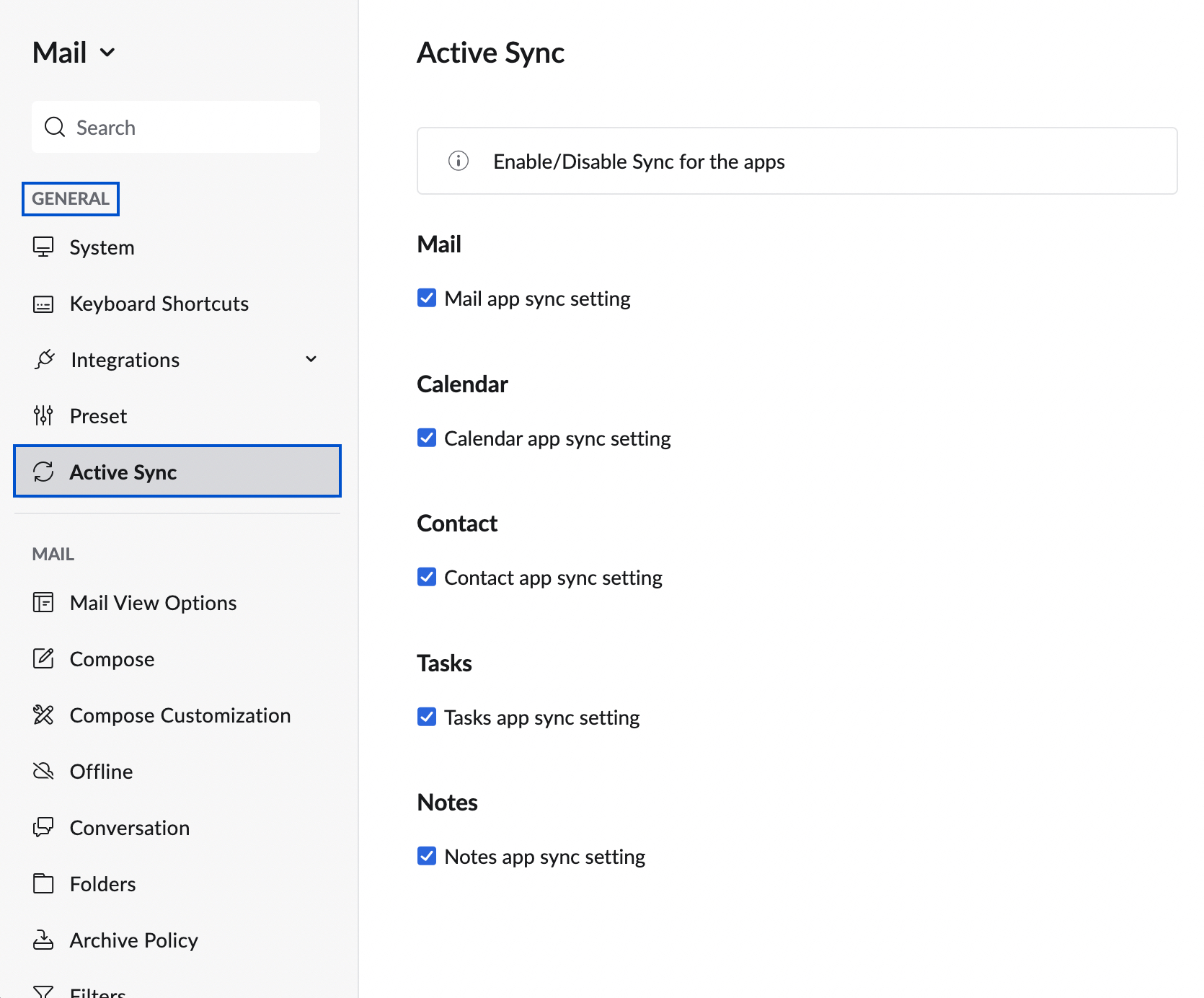Zoho Mail – Acessar usando Exchange ActiveSync
O Exchange ActiveSync (EAS) é um protocolo privativo, projetado para sincronizar e-mails, agendas, contatos, tarefas e notas entre o servidor de e-mail e dispositivos móveis. O Zoho Sync para dispositivos móveis usa o protocolo Microsoft® Exchange ActiveSync® para executar sincronização sem fio de aplicativos Zoho com os aplicativos integrados em dispositivos móveis (e-mail, agenda, contatos, tarefas e notas). O Zoho Sync para dispositivos móveis permite uma sincronização bidirecional entre e-mail, agenda, contatos, tarefas e notas da Zoho.
O Zoho Mail pode ser acessado via Exchange Sync em qualquer cliente Exchange Sync padrão com a configuração fornecida neste guia. Você pode exigir uma senha específica do aplicativo para configurar a conta para outros dispositivos, se tiver ativado a autenticação de dois fatores.
Você também pode optar por baixar os aplicativos móveis da Zoho no iOS e no Android para usar os recursos avançados do Zoho Mail em seu dispositivo móvel com apenas um clique e sem nenhuma configuração complexa.
Observação:
O Exchange ActiveSync está disponível para Outlook nas versões 2013 e superiores.
Configurações do Zoho Exchange Activesync Server
Você pode configurar sua conta Zoho Mail em qualquer cliente Exchange Activesync padrão com a configuração abaixo.
Configurações do servidor (Usuários de organizações, com endereço de e-mail de domínio,seunome@seudominio.com):
Nome do servidor de entrada:msync.zoho.com
Nome de usuário:you@yourdomain.com
Senha: Digite a senha da sua conta Zoho. (Poderá ser necessária uma senha específica do aplicativo, se a autenticação de dois fatores estiver ativada).
Observação:
O Exchange ActiveSync é compatível exclusivamente com planos empresariais pagos. Não há compatibilidade com contas pessoais.
Destaques do Zoho Sync
O Zoho Sync usa conexão segura com base em HTTPS para sincronizar seus dados entre aplicativos Zoho e o seu dispositivo móvel.
- O Zoho Sync é compatível com sincronização bidirecional do e-mail com os seus dispositivos móveis.
- As seguintes ações são compatíveis e estão sincronizadas:
- Redigir e enviar e-mail
- Visualizar pastas
- Responder/Encaminhar e-mails
- Resposta inteligente/encaminhamento de e-mails
- Visualizar/Excluir e-mails
- Visualizar dados de To/Cc
- Marcar e-mails como lidos/não lidos
- Mover e-mails de uma pasta para outra
- Etiquetas/rótulos
Calendário
- O Zoho Sync é compatível com sincronização bidirecional do calendário padrão no Zoho Calendar com o calendário nativo do dispositivo móvel.
- Os eventos podem ser adicionados/editados ou excluídos em qualquer um dos calendários e ficam sincronizados.
- A sincronização unidirecional é compatível com links de convite de reunião para o cliente.
- A opção Add Attendees (Adicionar participantes) é compatível com eventos criados após a interrupção de um evento repetido, abrindo o evento.
Contatos
- O Zoho Sync é compatível com sincronização bidirecional (Adicionar/Editar/Excluir) entre os contatos móveis e os contatos salvos no Zoho Contacts.
- Os seguintes campos padrão são compatíveis para sincronização de dados nos contatos:
- Nome
- Sobrenome
- Cargo profissional
- Empresa
- Telefone comercial
- Telefone residencial
- Dispositivos móveis
- Fax
- Outros
- Endereço comercial
- Endereço residencial
- Data de nascimento
- Notas
Tarefas
- O Zoho Sync é compatível com sincronização bidirecional de tarefas com os seus dispositivos móveis.
- Categorias/rótulos de tarefas são compatíveis.
- As limitações do Zoho Sync são:
- A adição de subtarefas, responsáveis e anexos a tarefas não é compatível com o protocolo EAS.
- As subtarefas da Tarefa do Zoho Mail serão sincronizadas como tarefas separadas.
- Encerrar uma tarefa principal encerrará todas as respectivas subtarefas.
- A adição de subtarefas, responsáveis e anexos a tarefas não é compatível com o protocolo EAS.
- Limitação específica do cliente:
- Operações específicas de pasta não são permitidas em alguns clientes.
Nota
- Os clientes que não são compatíveis com operações específicas de pasta são:
- Outlook, Samsung, Android e Nine App.
- Comportamento e limitações específicos do cliente na Samsung:
- Tarefas são armazenadas no aplicativo de agenda como uma agenda separada.
- A operação Mover tarefas não é compatível.
- Não é possível adicionar tarefas de grupo a partir do cliente.
- No Android, as tarefas são salvas em uma pasta comum no aplicativo de e-mail.
- A sincronização de tarefas não é compatível com o e-mail do Windows.
Todas as ações de tarefa são compatíveis com o hub do BlackBerry e iOS.
Notas
A sincronização de notas é compatível apenas com a versão EAS 14.0 e superior. No caso de clientes que sincronizem com as versões anteriores, as notas não serão sincronizadas.

Ações compatíveis:
- A sincronização bidirecional de todas as notas é compatível com o Zoho Sync.
- Categorias/rótulos de notas são compatíveis.
Observação:
- A sincronização das notas pode não ser compatível com todos os clientes. Os clientes compatíveis com sincronização de notas são:
- Dispositivos iOS – compatibilidade completa.
- Aplicativos de terceiros para Android, como:
- NineApp – operações de pasta não são compatíveis.
- BlackBerry Hub – compatibilidade completa.
- Clientes que não são compatíveis com sincronização de notas:
- Outlook, Samsung, Android e Windows Mail.
- Anexos não são compatíveis em notas pelo protocolo EAS do Zoho Sync.
Ativar Zoho Active Sync
Administradores podem ativar o Active Sync para usuários da organização pelo Admin Console.
- Faça login no Console de administração do Zoho Mail
- Navegue até User (Usuário) no painel esquerdo e selecione o usuário para o qual ativar o Active Sync.
- Na página User (Usuário), clique em Mail Settings (Configurações de e-mail) no menu superior.
- Selecione Mailbox actions (Ações da caixa de correio) no painel esquerdo.
- Role para baixo para encontrar a opção ActiveSync e use o interruptor para ativá-la.
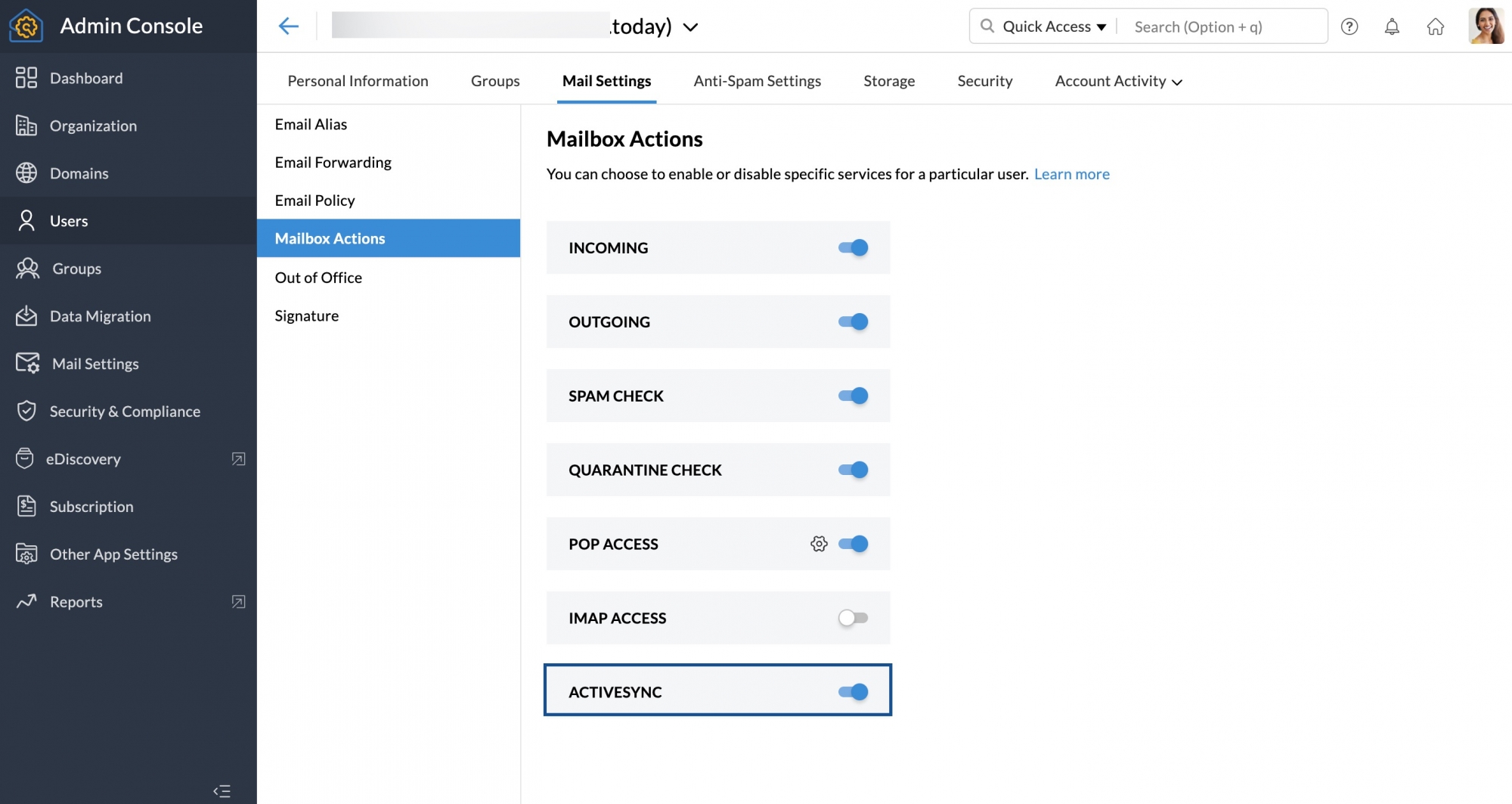
Depois que o administrador ativa o ActiveSync para uma conta de usuário, o usuário pode configurar e usar a sincronização ativa escolhendo os aplicativos para sincronizar nas configurações do Zoho Mail.
Etapas para escolher os aplicativos a serem sincronizados via Active Sync
- Faça login no Zoho Mail.
- Navegue até Settings (Configurações) > General (Geral) > Active Sync.
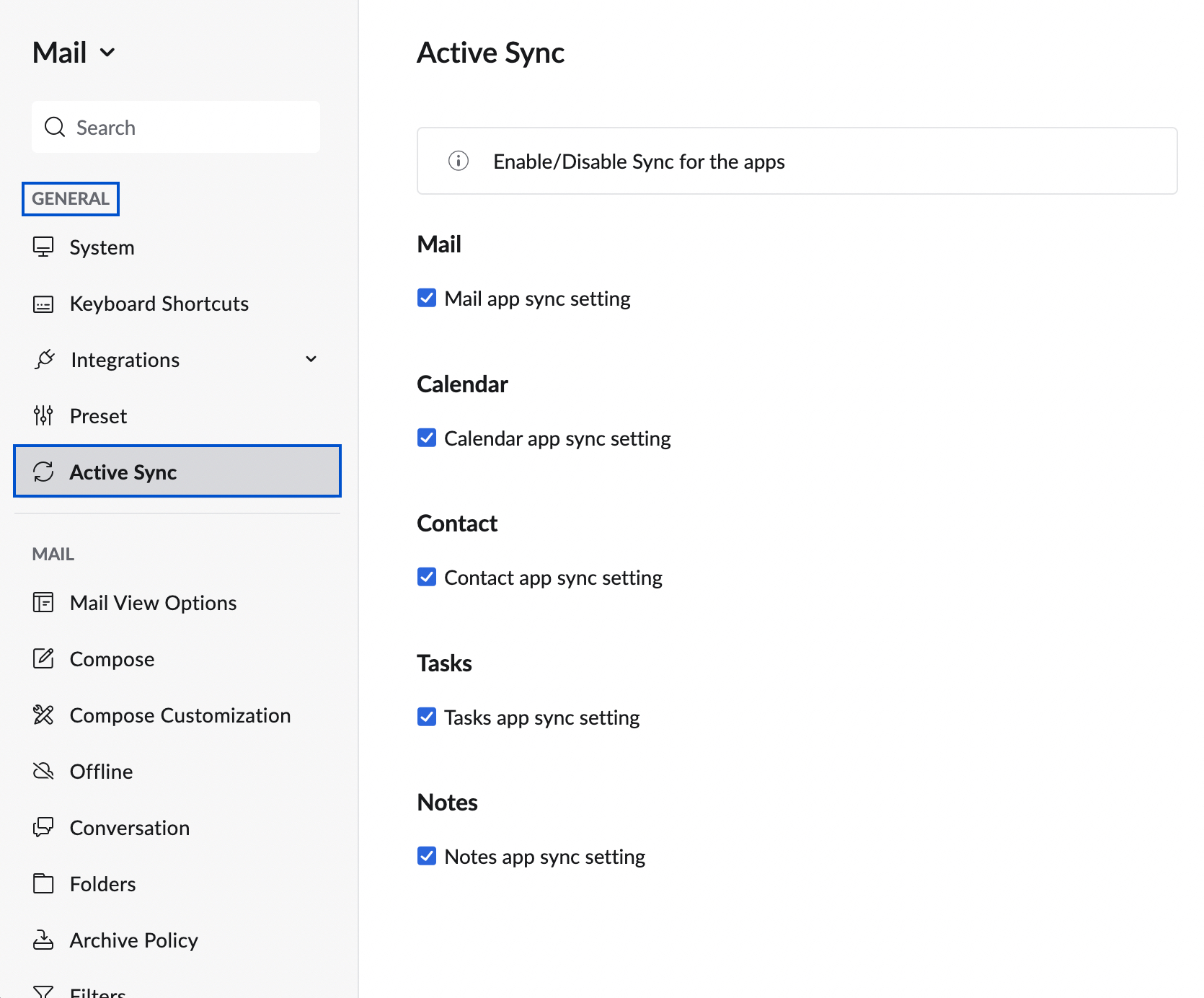
- Marque a caixa de seleção ao lado do aplicativo a ser sincronizado.
Observação:
Se o usuário não tiver atualizado para a versão mais recente do EAS, o botão Update (Atualizar) será apresentado na seção Settings (Configurações) > ActiveSync. Uma vez atualizados, os dados específicos do aplicativo no dispositivo do cliente podem ser reconfigurados.